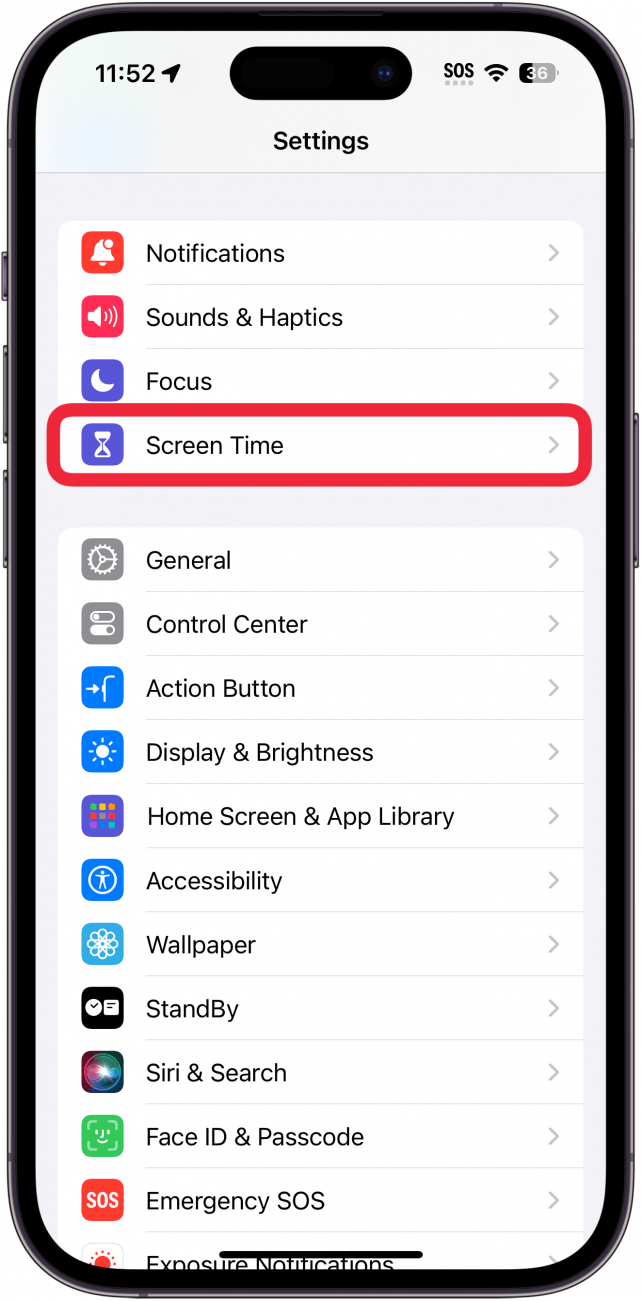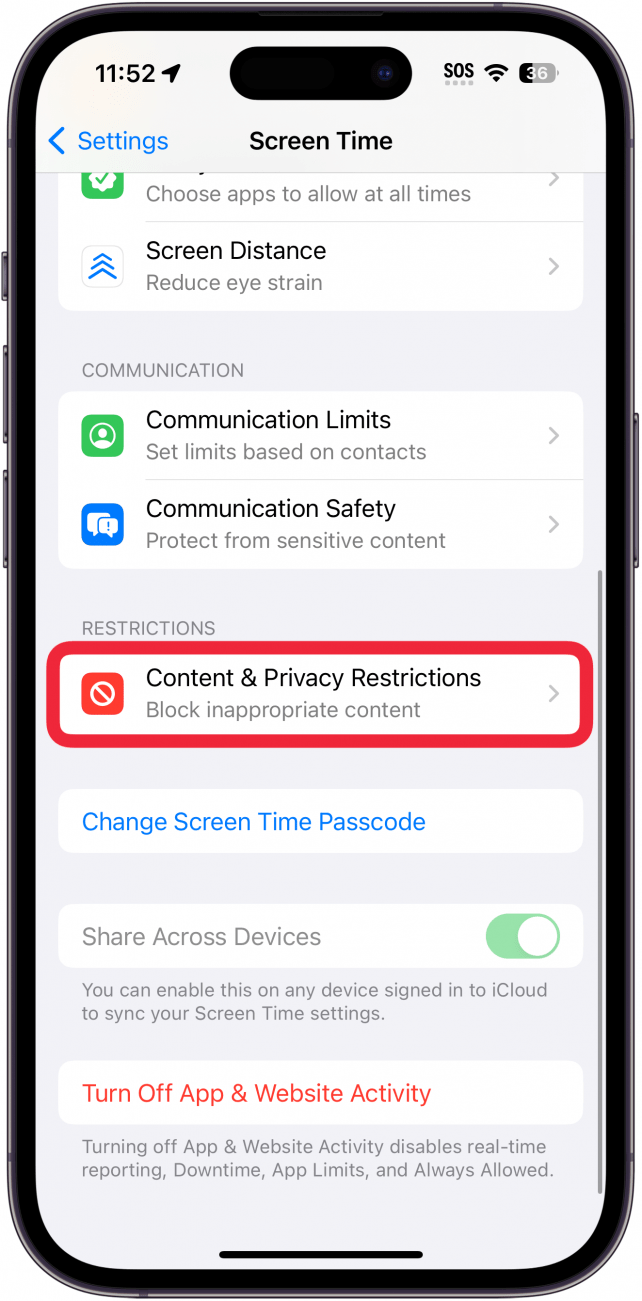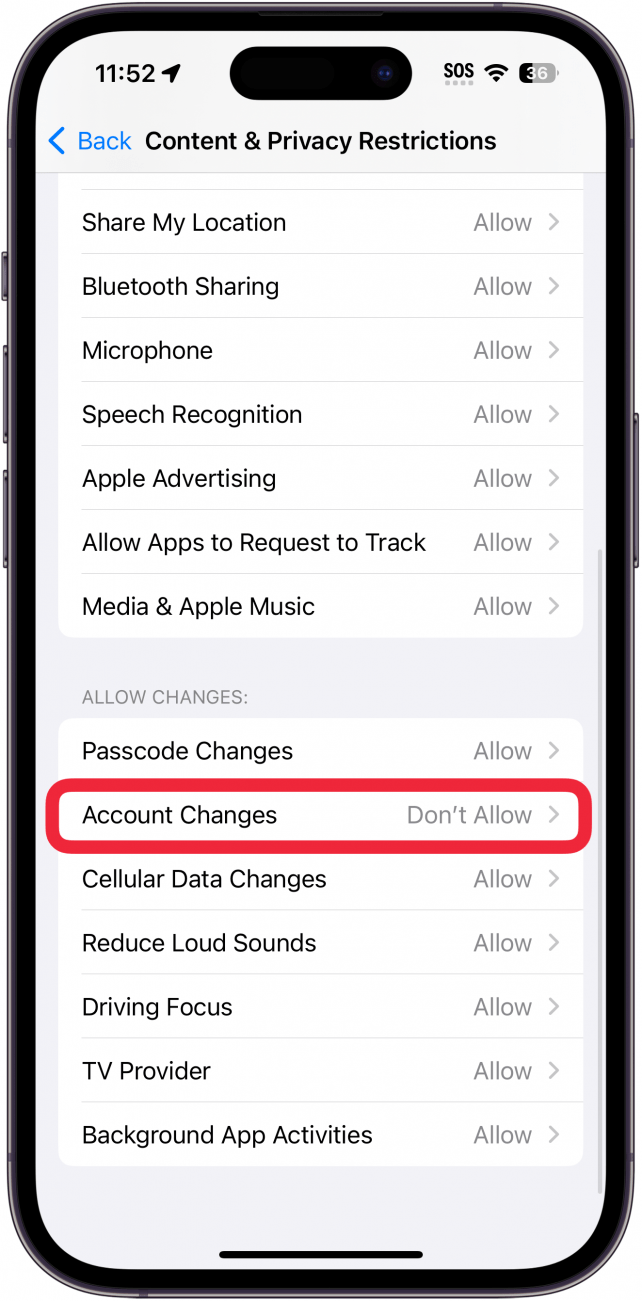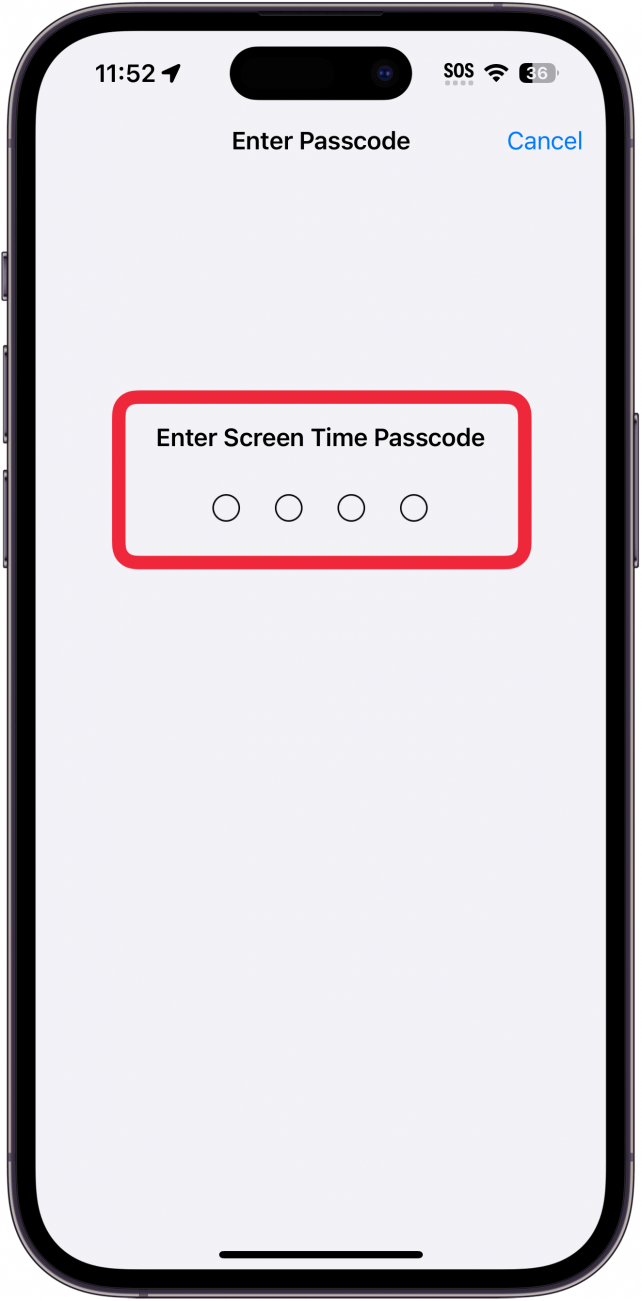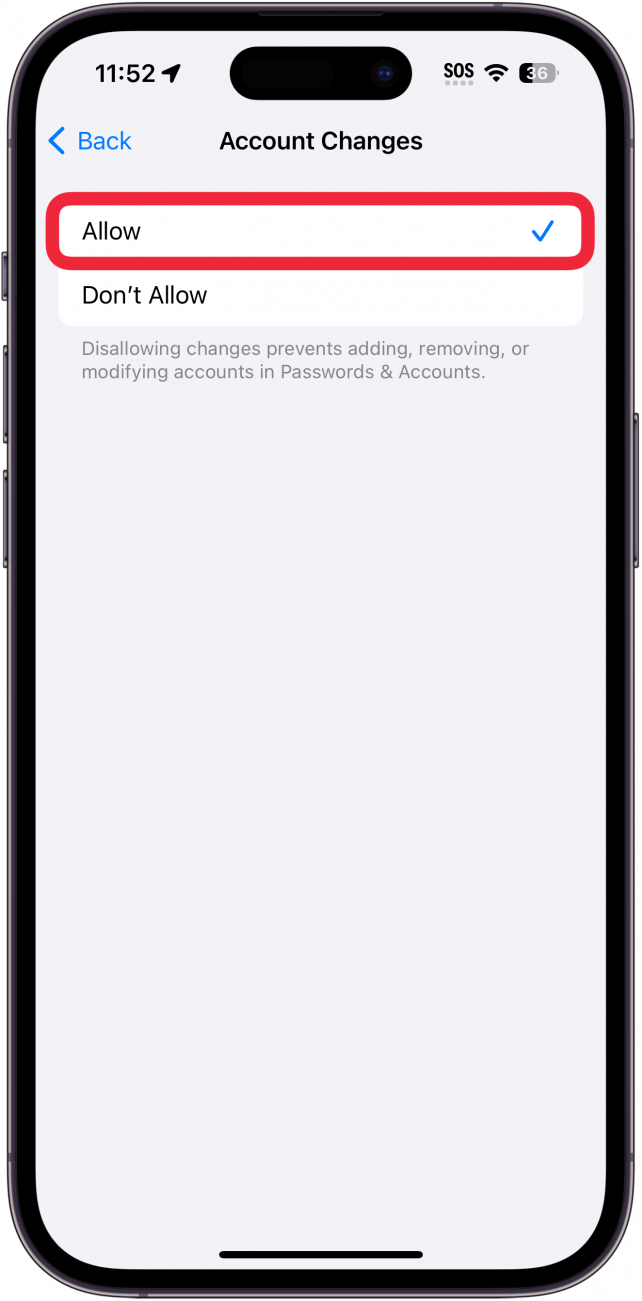Hvis du har en iPhone, kan du nemt foretage ændringer i dit Apple-id direkte fra appen Indstillinger. Men hvis du nogensinde åbner appen Indstillinger og opdager, at dit Apple-id er nedtonet, kan du ikke åbne dine kontoindstillinger. Lad os se på, hvorfor dit Apple-id er nedtonet, og hvordan du kan løse det.
Hvorfor er iCloud nedtonet?
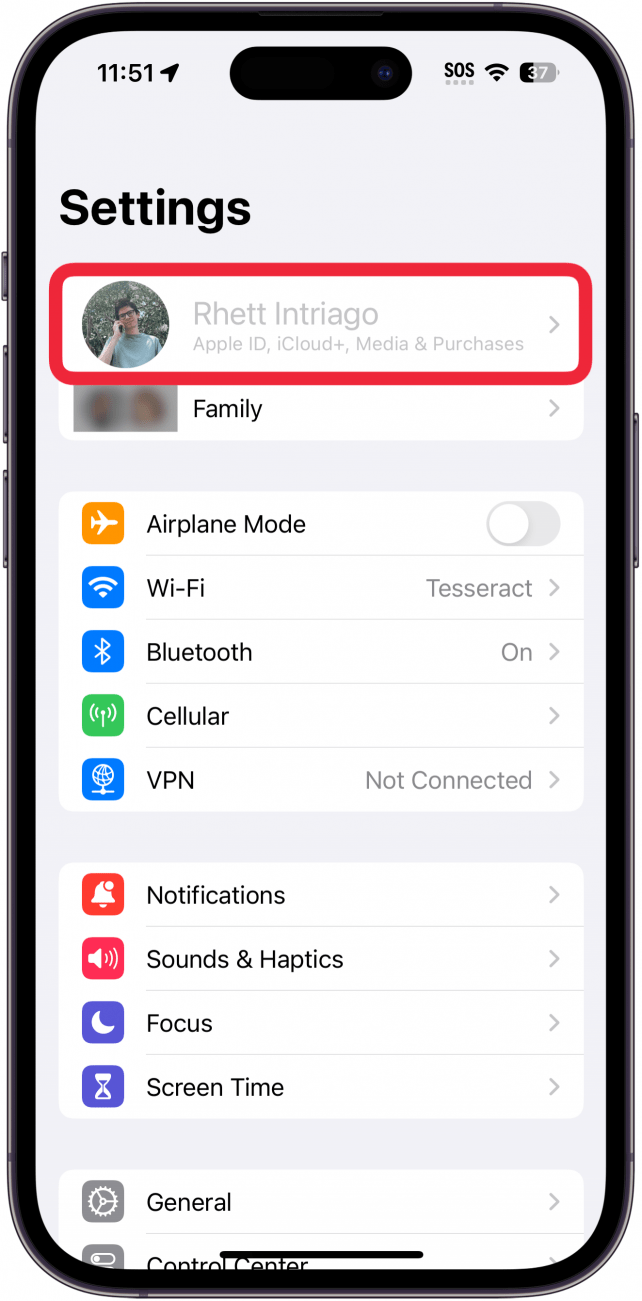
Den mest almindelige årsag til, at dit Apple-id er nedtonet, er begrænsninger i skærmtid, eller at din enhed administreres af din arbejdsgiver. Skærmtid kan bruges til at begrænse adgangen til bestemte apps eller indstillinger, herunder dit Apple-id. Så hvis du undrer dig over: “Hvorfor er mit Apple-id nedtonet?”, skal du sandsynligvis ændre dine skærmtidsindstillinger.
Hvis du ændrer indstillingerne for skærmtid, skal du selvfølgelig kende [adgangskoden til skærmtid] (https://www.iphonelife.com/blog/5/tip-day-what-do-if-you-forget-your-restrictions-passcode). Hvis du vil have flere nyttige tips og tricks til iPhone, kan du tilmelde dig vores gratis nyhedsbrevDagens Tip nyhedsbrev. Lad os nu se på, hvordan du løser problemet, når dit Apple ID er nedtonet på grund af skærmtid.
 Opdag din iPhones skjulte funktionerFå et dagligt tip (med skærmbilleder og klare instruktioner), så du kan mestre din iPhone på bare et minut om dagen.
Opdag din iPhones skjulte funktionerFå et dagligt tip (med skærmbilleder og klare instruktioner), så du kan mestre din iPhone på bare et minut om dagen.
Sådan fikser du Apple ID nedtonet
For at løse problemer med, at dit Apple ID er nedtonet, skal du gå ind i indstillingerne for skærmtid:
- Åbn appen Indstillinger, og tryk derefter på Skærmtid.

- Rul ned, og tryk på Indholds- og privatlivsrestriktioner.

- Nederst skal du trykke på Account Changes.

- Indtast din adgangskode til skærmtid.

- Tryk på Tillad.

Sådan løser du problemet, når dit Apple ID er nedtonet! Gå tilbage til hovedskærmen i Indstillinger, og tjek, om dit Apple-id stadig er nedtonet. Det kan tage et øjeblik, før ændringen træder i kraft. Hvis dit Apple-id er nedtonet, efter at du har tilladt kontoændringer via skærmtid, kan du prøve at genstarte din iPhone. Hvis problemet fortsætter, og dit Apple-id administreres af en tredjepart (f.eks. din arbejdsgiver), skal du kontakte din Apple-id-manager eller din arbejdsgivers it-afdeling.
OFTE STILLEDE SPØRGSMÅL
- **Hvis du har brug for et nyt Apple-id, kan du lave et direkte fra appen Indstillinger. Se vores artikel om, hvordan du [laver et Apple ID på iPhone] (https://www.iphonelife.com/content/how-to-create-apple-id-iphone) for flere detaljer.
- Hvis du har en iPhone, kan du nemt foretage ændringer i dit Apple-id direkte fra appen Indstillinger. Men hvis du nogensinde åbner appen Indstillinger og opdager, at dit Apple-id er nedtonet, kan du ikke åbne dine kontoindstillinger. Lad os se på, hvorfor dit Apple-id er nedtonet, og hvordan du kan løse det.